Se você tem um site e busca otimizar suas campanhas publicitárias, entender como funciona o Pixel do Facebook é essencial.
Este guia prático foi elaborado para ajudá-lo a instalar e configurar o Pixel em seu site WordPress, garantindo que você possa acompanhar o comportamento dos visitantes e medir o retorno sobre o investimento (ROI) de forma eficiente.
Descubra como este recurso pode transformar suas estratégias de marketing digital.
Aqui, você aprenderá:
- A importância do Pixel do Facebook para campanhas mais direcionadas;
- Passo a passo para instalar o código em seu site;
- Como configurar a API de conversões para acompanhar resultados;
- Dicas práticas para maximizar o potencial do Pixel.
Entender como o Pixel funciona é o primeiro passo para melhorar suas campanhas. Com este tutorial, você terá todas as ferramentas necessárias para começar a ver resultados reais em seu site.
Introdução ao Pixel do Facebook e sua Importância
O Pixel do Facebook é uma ferramenta poderosa que ajuda a otimizar suas campanhas publicitárias. Trata-se de um código JavaScript que captura ações dos usuários em seu site e envia essas informações para o Facebook. Isso permite criar públicos personalizados e acompanhar o desempenho dos anúncios em tempo real.
Conceito e Benefícios da Ferramenta
Com o Pixel, você pode rastrear cliques, compras e visualizações de páginas, oferecendo uma visão clara do comportamento do usuário. Essa informação valiosa ajuda a melhorar a segmentação e o direcionamento dos anúncios, tornando suas campanhas mais assertivas.
Impacto na Otimização das Campanhas
A coleta de dados permite aprimorar o ROI (Retorno sobre o Investimento) e transformar informações em estratégias de marketing mais eficazes. Veja abaixo os principais benefícios do Pixel do Facebook:
| Recursos | Benefícios |
|---|---|
| Rastreamento de Ações | Entenda o que os usuários fazem em seu site. |
| Públicos Personalizados | Dirija anúncios para quem realmente se interessa. |
| Análise em Tempo Real | Acompanhe o desempenho de suas campanhas instantaneamente. |
Com esses recursos, o Pixel do Facebook se torna indispensável para qualquer estratégia de marketing digital eficiente.
Como Criar e Instalar o PIXEL DO FACEBOOK no WordPress
Para iniciar a configuração do Pixel no seu site WordPress, você pode optar por duas abordagens principais: via plugin ou instalação manual. Ambas as métodos são eficientes e oferecem resultados precisos.
Configuração via Plugin e Integração com WordPress
Uma das formas mais práticas de instalar o Pixel é por meio de plugins. O WPCode é uma excelente opção, pois permite inserir o código de forma rápida e segura.
- Acesse o Gerenciador de Anúncios do Facebook e gere o código do seu Pixel.
- Instale e ative o plugin WPCode em seu site WordPress.
- Insira o código no cabeçalho do seu site através do plugin.
Esta método é ideal para quem busca simplicidade e rapidez na instalação.
Instalação Manual do Código no Tema
Para quem prefere maior controle, a instalação manual é uma ótima escolha. É importante inserir o código no header do seu tema.
- Acesse o Gerenciador de Anúncios e obtenha o código do Pixel.
- Vá para a área de aparência do seu WordPress e edite o header.php.
- Insira o código no local apropriado e salve as alterações.
Essa abordagem oferece mais personalização, sendo ideal para usuários mais técnicos.
Independentemente do método escolhido, é essencial verificar se o código está funcionando corretamente. Utilize o Facebook Pixel Helper para testar a instalação e garantir que os eventos estão sendo rastreados adequadamente.
Cada método tem suas vantagens, seja pela facilidade de uso ou pela flexibilidade na configuração. Escolha o que melhor se adapta às suas necessidades e domínio técnico.
Configuração da API de Conversões
A API de Conversões é uma ferramenta essencial para potencializar o uso do Pixel do Facebook. Ela permite que os dados sejam enviados diretamente do seu servidor para os servidores do Facebook, garantindo maior confiabilidade, especialmente em casos onde o JavaScript pode estar desativado.
Integração com o Gerenciador de Anúncios do Facebook
Para configurar a API de Conversões, você precisará:
- Accessor o Gerenciador de Anúncios do Facebook e obter o token de acesso.
- Configurar os eventos personalizados no seu site, como “compra” ou “início de checkout”.
- Integrar o código da API no seu servidor, garantindo que os eventos sejam rastreados corretamente.
Essa integração é crucial para otimizar suas campanhas, pois fornece dados precisos sobre as interações dos usuários.
Definição e Rastreamento de Eventos Personalizados
Os eventos personalizados são ações específicas que você deseja rastrear, como uma compra finalizada ou um formulário preenchido. Ao definir esses eventos, você pode monitorar o comportamento dos usuários e ajustar suas estratégias de marketing.
| Evento | Descrição |
|---|---|
| Compra | Rastrea quando um usuário completa uma compra no seu site. |
| Início de Checkout | Identifica quando um usuário inicia o processo de checkout. |
| Visualização de Produto | Registra quando um usuário visualiza uma página de produto. |
Com esses dados, você pode criar campanhas mais direcionadas e aumentar a eficiência dos seus anúncios.
Plugins e Ferramentas Recomendadas
Escolher as ferramentas certas para instalar o código do Pixel é fundamental para garantir um funcionamento perfeito. Existem várias opções disponíveis, cada uma com suas vantagens e características únicas.
WPCode e Alternativas para Inserção do Código
O WPCode é um plugin popular entre os usuários de WordPress. Ele oferece uma interface intuitiva para inserir códigos no header ou footer do site, tornando o processo rápido e seguro. Além disso, o WPCode suporta a inserção de scripts personalizados, o que é ideal para quem precisa de mais flexibilidade.
Outra opção é o Insert Headers and Footers, que, como o próprio nome sugere, permite inserir códigos nos cabeçalhos e rodapés das páginas. Essa ferramenta é simples de usar e não requer conhecimento técnico avançado.
Comparação entre Pixel Cat e Insert Headers and Footers
Enquanto o Pixel Cat se concentra em funcionalidades específicas para o rastreamento de eventos, o Insert Headers and Footers é mais versátil. O menu do Pixel Cat é mais intuitivo, facilitando a navegação e a configuração de eventos personalizados.
Já o Insert Headers and Footers é uma escolha mais simples para quem só precisa inserir códigos básicos. No entanto, ele não oferece recursos avançados de rastreamento, tornando-se menos adequado para sites que exigem mais detalhes em suas análises.
Escolher a melhor ferramenta depende do seu perfil e das necessidades específicas do seu site. Se você precisa de uma solução robusta e personalizada, o WPCode é uma excelente opção. Já para casos mais simples, o Insert Headers and Footers pode ser suficiente.
Monitoramento e Verificação dos Dados do Pixel
Monitorar os dados coletados pelo Pixel é essencial para garantir que suas campanhas publicitárias sejam precisas e eficazes. Sem o acompanhamento adequado, você pode perder informações valiosas sobre o comportamento dos visitantes.
Uso do Facebook Pixel Helper para Testes
Uma das ferramentas mais úteis para testar o funcionamento do Pixel é o Facebook Pixel Helper. Essa extensão para navegadores ajuda a identificar se os eventos estão sendo disparados corretamente. Para usar o Pixel Helper:
- Instale a extensão em seu navegador.
- Navegue até seu site e verifique se os eventos estão sendo rastreados.
- Analise os resultados para garantir que o Pixel está funcionando perfeitamente.
Essa ferramenta é indispensável para detectar problemas e garantir que seus dados sejam precisos.
Interpretação dos Relatórios de Eventos
Os relatórios de eventos oferecem uma visão clara do comportamento dos visitantes em seu site. Eles mostram quais ações estão sendo rastreadas, como visualizações de produtos ou compras finalizadas. Com esses dados, você pode:
- Criar públicos personalizados para direcionar anúncios com maior precisão.
- Ajustar suas estratégias de marketing com base nas interações dos usuários.
Além disso, o monitoramento constante permite fazer ajustes em tempo real, melhorando os resultados das campanhas.
| Indicador | Descrição |
|---|---|
| Visitantes Únicos | Quantidade de pessoas diferentes que acessam seu site. |
| Eventos Rastreados | Ações específicas executadas pelos usuários, como compras ou visualizações. |
| Públicos Personalizados | Grupos de usuários definidos com base no comportamento no site. |
Com essas informações, você pode otimizar suas estratégias e alcançar um público mais engajado.
Conclusão
Chegamos ao final deste guia sobre como configurar o Pixel do Facebook no seu site WordPress. Agora que você conhece os passos essenciais, desde a instalação até a configuração da API de Conversões, está pronto para otimizar suas campanhas e melhorar a comunicação com seu público.
A chave para o sucesso está na instalação correta e no monitoramento constante dos dados. Com o acesso a informações precisas, você pode criar públicos mais direcionados e personalizados, elevando o impacto de seus anúncios.
Lembre-se de que cada dica apresentada neste artigo foi projetada para ajudá-lo a maximizar o potencial do Facebook no seu site WordPress. Invista tempo em testar e ajustar as configurações, pois isso fará toda a diferença na eficácia das suas estratégias.
Com essas ferramentas e conhecimentos, você estará apto a transformar a performance do seu site e atrair um público mais engajado. É hora de colocar em prática tudo o que aprendeu e ver os resultados positivos que o Pixel pode trazer para o seu negócio.
FAQ
Qual é a importância de usar o Pixel do Facebook no meu site WordPress?
O Pixel do Facebook permite rastrear ações dos visitantes, otimizar anúncios e criar públicos personalizados, melhorando assim a eficácia das suas campanhas.
Posso instalar o Pixel do Facebook sem usar um plugin?
Sim, é possível instalar o Pixel manualmente inserindo o código no tema do seu site WordPress, especialmente na seção do cabeçalho ou rodapé.
Quais são os principais eventos que devo rastrear no meu site?
Eventos como visualização de página, adição ao carrinho, compra e contato são essenciais para entender o comportamento dos usuários e otimizar suas campanhas.
Como verifico se o Pixel está funcionando corretamente?
Você pode usar a ferramenta Facebook Pixel Helper para verificar se os eventos estão sendo rastreados corretamente e se o código está instalado sem erros.
Posso usar múltiplos pixels em um só site?
Sim, é possível usar mais de um pixel para diferentes campanhas ou propósitos, mas é importante organizar os eventos para evitar conflitos.
Quais são as melhores práticas para proteger os dados dos usuários?
Certifique-se de informar os usuários sobre o uso de cookies e dados de rastreamento, além de cumprir com as regulamentações de privacidade como o GDPR e a LGPD.
Como atualizo o Pixel para garantir que ele continue funcionando?
Mantenha o plugin ou código atualizado, verifique regularmente os relatórios de eventos e ajuste os parâmetros conforme necessário para manter a precisão dos dados.
Posso integrar o Pixel com outros serviços de análise?
Sim, é possível integrar o Pixel do Facebook com outras ferramentas de análise para ter uma visão mais completa do desempenho do seu site e campanhas.
Quanto tempo leva para começar a ver dados no Facebook Pixel?
Geralmente, os dados começam a aparecer em até 24 horas após a instalação correta do Pixel, desde que haja tráfego no seu site.
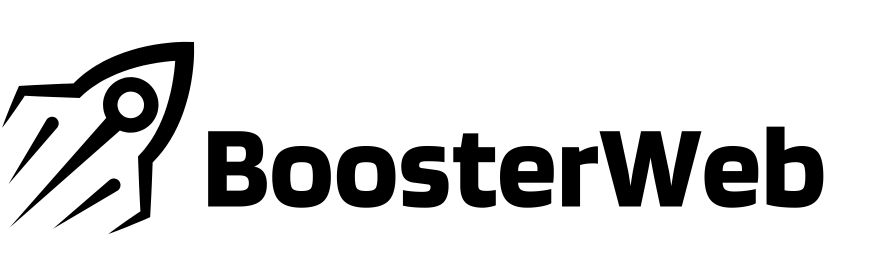
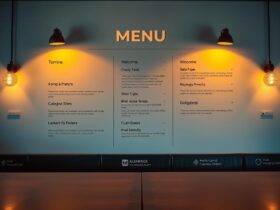



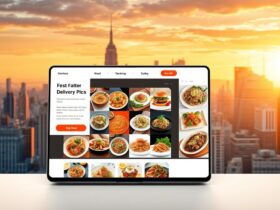
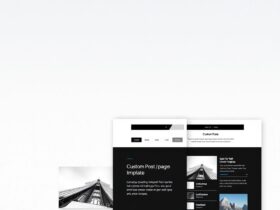







Deixe uma resposta